Jeg prøvde å laste opp et bilde av meg, men det ble sittende fast på opplastingssiden. En uendelig varsling som lyder "Laster opp 1 element" dukker stadig opp. Hvordan håndtere dette problemet? Har du noen råd for denne sikkerhetskopien av Google phots?
Google bilder er hjemmet for alle bildene og videoene dine, som lar deg laste opp nylige bilder for å frigjøre mer plass på mobiltelefonen. Mange av dere kan ha støtt på et problem med sikkerhetskopiering av Google Foto. Vanligvis kan et varsel som «Gjør klar til sikkerhetskopiering», «Venter på synkronisering» eller «Forbereder til sikkerhetskopiering av xxx-bilder» vises når du bruker Google Foto-appen på telefonen.
Å ikke ta sikkerhetskopi av bilder eller sitte fast ved å laste opp bilder kan være irriterende for lojale brukere av Google-bilder. Men det er ingen grunn til å bekymre seg. I dette innlegget skal vi dele løsninger for Google Foto sitter fast på sikkerhetskopien problemer på Android og iPhone.
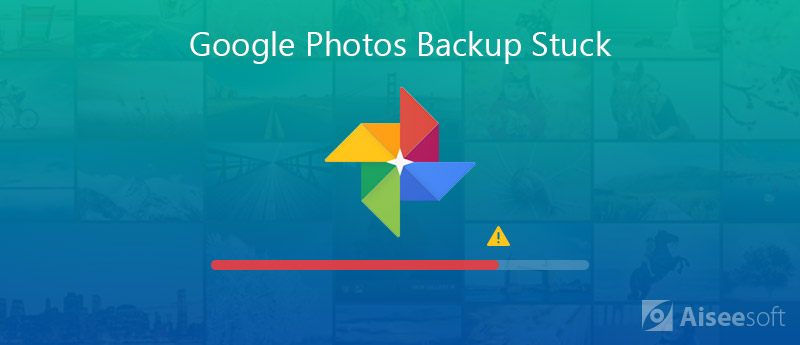
Unødvendig å si, Google Foto er en god app for å sikkerhetskopiere ubegrensede bilder og videoer gratis. For å løse problemet ditt oppsummerte vi alle tips for å fikse Google-bilder som sitter fast i sikkerhetskopiering eller sikkerhetskopiering av sakte problemer på Android-telefonen og iPhone-en din.
Hvis Google Photos ikke sikkerhetskopierer, er det første du trenger å gjøre å sjekke statusen for Google Photos backup. Du må se om du har logget på Google-kontoen på Android-telefonen og iPhone-en din. Åpne deretter Google Fotos-appen og sjekk sikkerhetskopiestatusen.
Hvis du ser et tall, betyr det at sikkerhetskopieringen ikke er fullført.
"Venter på tilkobling": Det betyr at nettverket ditt er svakt eller ustabilt. På det tidspunktet bør du gå til Innstillinger og endre mobil- eller Wi-Fi-tilkoblingen.
"Last opp fullført": Dette betyr at alle bildene og videoene er lagret i Google Foto.
"Et bilde eller en video ble hoppet over": Et bilde eller en video kan ikke lastes opp fordi det ikke oppfyller sikkerhetskopieringskravene til Google Foto. Hvis du vil ha en vellykket opplasting, må du sørge for at bildene ikke kan overstige 75 MB eller 100 MP, og videoene er ikke større enn 10 GB.
"Sikkerhetskopier og Synkronisering er Av": Hvis du ser denne meldingen, bør du gå videre og aktivere Google Foto for å sikkerhetskopiere bilder. Bare trykk på Meny-knappen, velg Innstillinger > Sikkerhetskopier og synkroniser. Slå på alternativet for sikkerhetskopiering av bilder og videoer.
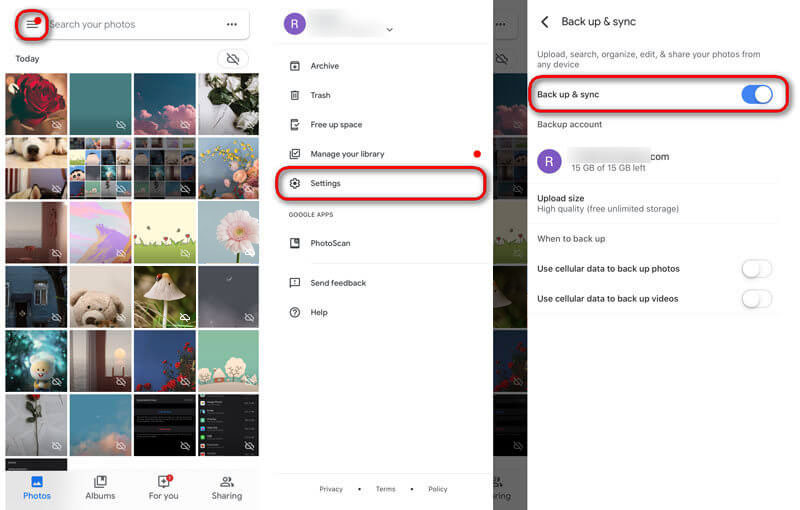
Hvis Google Photos sier «sikkerhetskopierer 1 av xxx», kan du fortsette å tømme Google Photos-bufferen. Hvis du tømmer bufferen og applikasjonsdataene, fjernes de ødelagte midlertidige filene.
Hvis du bruker en Android-telefon, bør du gå til Innstillinger> Apper> Bilder, klikke CLEAR DATA /TØM CACHE for å fjerne Google Photos-hurtigbufferen på Android.
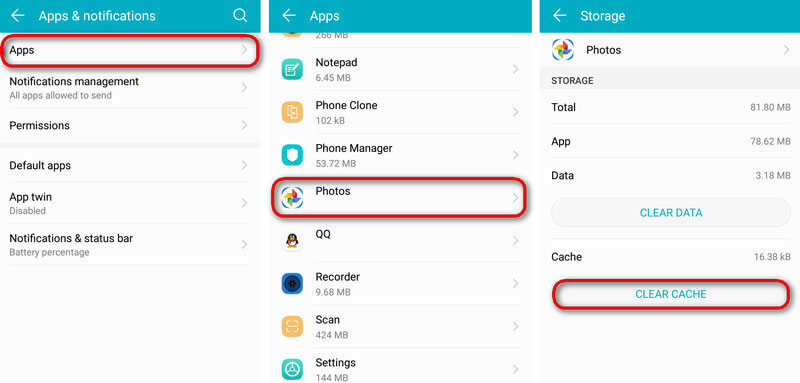
Hvis du er en iPhone-bruker, kan du gå til Innstillinger> Generelt> iPhone-lagring, bla ned for å finne Google Photos og trykke på Slett app. Dette vil slette denne appen, og alle hurtigbuffere og data blir fjernet. Etter det kan du prøve å installere denne appen igjen og se om problemet har løst.
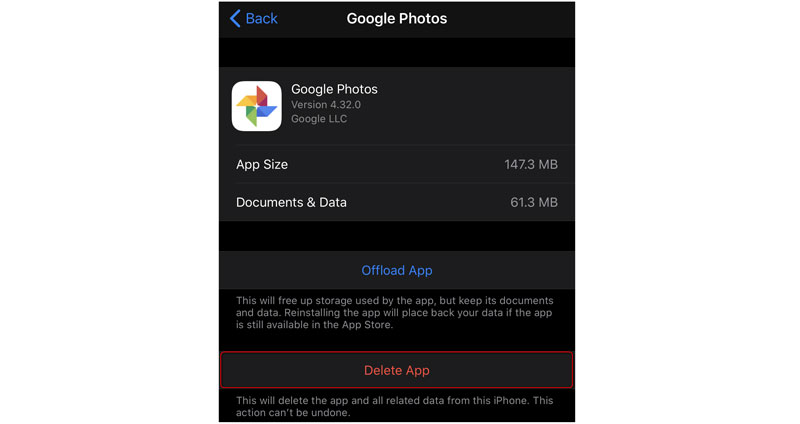
Google Foto gir deg muligheten til å avinstallere alle oppdateringer. Du kan prøve denne metoden for å reparere sikkerhetskopiering av Google Foto, som er fast på det normale. Dette fungerer bare for Android-telefonbrukere.
Du kan gå til Innstillinger-appen på Android-telefonen din, og finne Apps. Bla nedover for å finne og trykk på Google Foto. Trykk på Avinstaller-knappen for å fjerne Google Photos fra Android-telefonen.
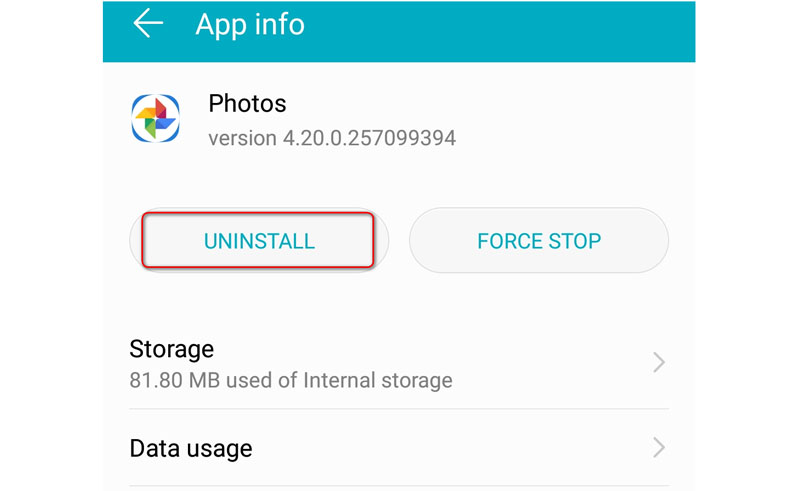
Hvis Google Foto-appen satt fast ved å laste opp bilder eller videoer, kan du prøve å sikkerhetskopiere dem manuelt. Her er detaljerte trinn.
For Android-brukere, finn et bilde eller en video du vil sikkerhetskopiere, og trykk på opplastingsikonet til last opp til Google Bilder.
For iPhone-brukere åpner du Google Foto-appen og velger bildene eller videoene du vil sikkerhetskopiere. Klikk på de tre prikkikonene og velg Sikkerhetskopier for å laste dem opp manuelt til Google Foto.
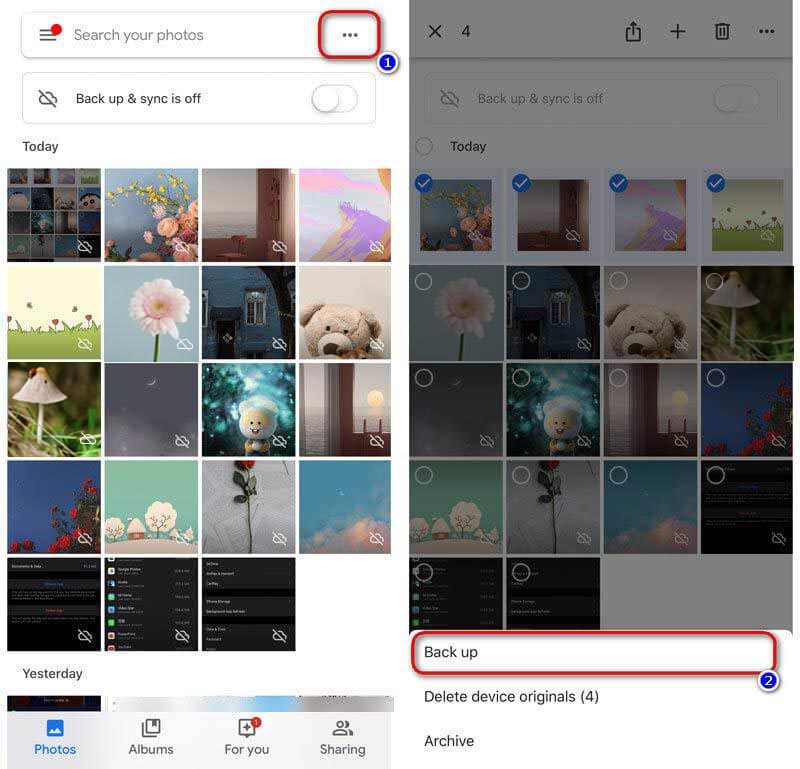
Google Foto er virkelig et godt verktøy for å ta sikkerhetskopi av bilder og videoer. Siden bilder tar en stor del av plassen på mobiltelefonen vår, er det lurt å frigjøre plass med Google Foto. Noen ganger har Google Photos fortsatt satt seg fast i sikkerhetskopieringsstatus, selv med de ovennevnte 4 metodene. Her har vi funnet Google Photos-alternativ som hjelper deg med å spare plass på telefonen og bevare minneverdige bilder.
Med mer praktiske funksjoner enn Google Photos, Aiseesoft Android Data Backup & Restore gir deg en enkel måte å sikkerhetskopiere og gjenopprette Android på bilder, videoer, meldinger, anropslogger, dokumenter osv. Du kan også forhåndsvise data i detaljer på Windows-datamaskin og Mac.

Nedlastinger
100 % sikker. Ingen annonser.
100 % sikker. Ingen annonser.
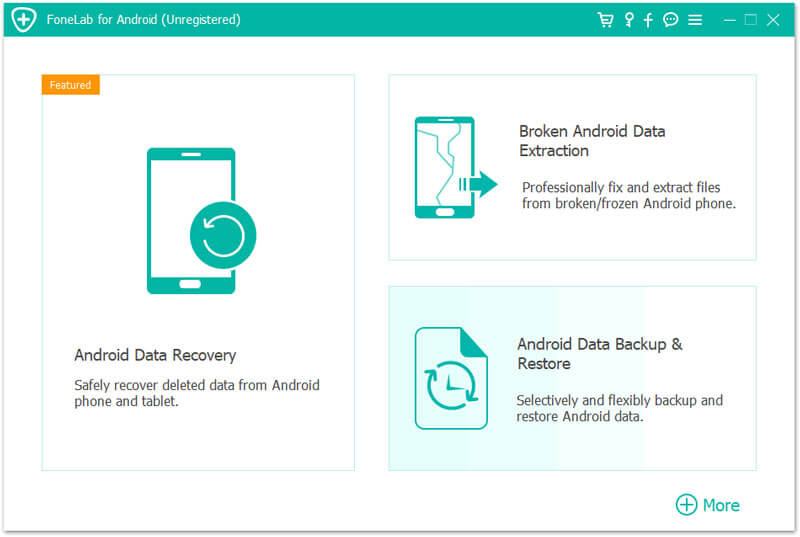


Dette effektive backupverktøyet tilbyr kryptert sikkerhetskopi. Hvis det er noe privat informasjon, kan du angi et passord for sikkerhetskopien. (Se hvordan du gjør det krypterer iPhone-sikkerhetskopiering.)
Android Data Backup & Restore er spesialdesignet for Android-brukere. Hvis du vil sikkerhetskopiere bilder på iPhone 15/14/13/12/11/XS/XR/X/8, kan du stole på Aiseesoft iOS Data Backup & Restore for å sikkerhetskopiere iPhone/iPad-data på en sikker og rask måte.

Nedlastinger
100 % sikker. Ingen annonser.
100 % sikker. Ingen annonser.
konklusjonen
Etter å ha lest denne delen, kan du få 4 løsninger å fikse Google Photos festet seg i sikkerhetskopien på iPhone og Android-telefoner. Du kan finne Google Photos alternativ for Android - Android Data Backup & Restore for å sikkerhetskopiere data på Android-telefonen din. Hvis du har spørsmål, ikke nøl med å legge igjen en melding.
Løs Android-problemer
Tips for tekstmeldinger som ikke sendes på Android bør du vite [7 metoder] Hvorfor fortsetter appene mine å krasje eller stenge på Android WhatsApp Backup Stuck on Android? Slik løser du denne feilen Slik fikser du Google Photos som ikke tar sikkerhetskopi på Android og iPhone
Gir en enkel måte å sikkerhetskopiere og gjenopprette alle typer filer som kontakter, meldinger, anropslogger, galleri, videoer, lyd osv. På din Android-enhet trygt og selektivt.
100 % sikker. Ingen annonser.
100 % sikker. Ingen annonser.